SafeFinderウイルス (09.14.25)
MacにSafeFinderウイルスが含まれている場合の対処方法ほとんどのMacユーザーは、マルウェアやウイルスに関しては、macOSは無敵であると信じています。ただし、macOSはWindowsやその他のオペレーティングシステムと同じようにウイルスに対して脆弱であることが何度も証明されています。実際、一部の攻撃者はMacを特に標的にして、macOSに固有の脆弱性を攻撃するようにマルウェアを設計しています。
一般的なMacウイルスの1つは、SafeFinderなどのブラウザリダイレクトタイプです。このタイプのウイルスは、アドウェアとしても分類され、クライアントに収益をもたらすために、すべてのトラフィックを特定のURLにリダイレクトします。 SafeFinderは、自動リダイレクトだけでなく、アドウェアによって配信される永続的な広告のために迷惑になる可能性があります。
疑わしいブラウザの動作とより多くの広告が表示されていることに気付いた場合は、 MacにSafeFinderウイルスがあります。
MacのSafeFinderウイルスとは何ですか?名前が示すように、SafeFinderウイルスは主にトラフィックをSafeFinder Webサイト(search.safefinder.com)にリダイレクトします。このURLの他に、トラフィックは次の場所にリダイレクトされる可能性があります:
- search.safefinderformac.com
- search.macsafefinder.com
- search.safefinder .biz
- search.safefinder.info
上記のドメインも、偽の検索エンジンと見なされます。このマルウェアに関連する配信IPアドレスは次のとおりです。
- 72.246.56.25
- 23.62.239.11
- 13.66.51.37
SafeFinderは主にブラウザハイジャック犯であり、Webブラウザのアクティビティを上記のサードパーティのWebサイトにリダイレクトし、スポンサー付きコンテンツを検索結果に表示します。たとえば、ブラウザを使用してクエリを実行しようとすると、デフォルトの検索エンジンが変更されていることに驚かれることでしょう。たとえば、Googleから結果を取得する代わりに、クエリは上記の偽の検索エンジンのいずれかにリダイレクトされますが、実際には検索エンジンではないため、代わりにYahooから検索結果を取得します。
デフォルトの検索エンジンを変更する以外に、このウイルスはホームページや新しいカスタムタブページを変更し、許可なく拡張機能をインストールする可能性もあります。また、WebブラウザでURLを入力すると、ブラウザが目的のページに直接移動せず、ランダムなページに移動することに気付くかもしれません。これは、ハイジャック犯がMacのDNS設定も歪めていることを意味します。
SafeFinderウイルスは、ソフトウェア収益化ソリューションを作成するイスラエルを拠点とする会社であるLinkuryLtdによって開発されました。この会社は、Linkuryブラウザハイジャック犯やSafeFinderなど、危険なMacクリーナーやブラウザハイジャック犯を作成して配布していることで知られています。 Safe Finderは、Webを簡素化するための便利なツールとして宣伝されています。ただし、アプリのバンドルやその他の大ざっぱなインストールなど、Linkuryが採用している配布方法から、この便利なツールの性質についての手がかりが得られます。
Safe Finderは、非-侵入型。ウェブサイトの翻訳、ソーシャルメディアの共有、ウェブサイトの評価など、多くの機能を備えています。
しかし、マルウェアによって検索以外のウェブサイトにアクセスできなくなるため、これらの機能はすべて役に立たなくなります。 macsafefinder.comまたはsearch.safefinder.com。
今年の初めに、Safe Finderは再び進化し、より悪名高い機能が組み込まれました。影響を受けた被害者は、代わりにAkamaihd.netにリダイレクトされていることに気付きます。これは、別の種類のブラウザハイジャック犯です。デフォルトの検索エンジンは、search8952443-a.akamaihd.netのようなものに置き換えられます。この新機能には、アドウェアアクティビティを維持し、悪意のあるインフラストラクチャがあらゆる形態の制限やブラックリストを克服できるようにするために、アカマイのクラウドサービスとコンテンツ配信機能が含まれています。
SafeFinderはどのように普及していますか?ほとんどの場合、Safe Finderウイルスは、自分でインストールしたためにMacに侵入します。したがって、コンピュータが感染したのは偶然ではありません。ウイルスやツールバーをインストールしたことを覚えていないかもしれませんが、最近インストールしたフリーウェアを覚えているかもしれません。インストールしたソフトウェアは正当であると主張するかもしれませんが、それはおそらく真実です。しかし、あなたが知らないのは、そのフリーウェアには追加のペイロード、SafeFinderウイルスが付属しているということです。また、インストールプロセスのすべてのステップをチェックしたわけではないか、単にクイックインストールオプションを選択したため、マルウェアがインストールパッケージに含まれていることに気づきませんでした。
もう1つの一般的な配布方法は、偽のAdobe FlashPlayerポップアップです。これは長年の配布戦略でしたが、このトリックに陥るユーザーはまだいるようです。うまくいけば、Flashの終了により、攻撃者はこの手法を使用して人々をだましてポップアップをクリックさせることをあえてしなくなるでしょう。スキームは実際には非常に単純です。ベンダーは、ユーザーが特定のWebサイトにアクセスしたときに表示される自動通知をインストールし、そのWebサイトのコンテンツにアクセスできるようにFlashプレーヤーを更新するようにユーザーに求めます。しかし、ユーザーがメッセージをクリックすると、悪意のあるペイロードがユーザーのコンピューターにダウンロードされ、広告の形で大混乱を引き起こします。
Safe Finderをより危険なものにしているのは、他のマルウェアやブラウザハイジャック犯と連携する場合です。たとえば、Safe Finderは、SystemNotes1.0やAddUpgrade1.0などの広告挿入アプリから提供される場合があります。そして、マルウェアファミリーが協力するようになるのは悪いニュースです。 MacからSafeFinderウイルスを駆除するのが難しくなるだけでなく、広告の数が多すぎることによって引き起こされる問題も倍増します。実際には1プラス1の問題ではなく、指数関数的成長の問題です。
SafeFinderウイルスの削除手順MacにSafeFinderウイルスがある場合は、それに関連するファイルとコンポーネントが削除されていることを確認する必要がありますあなたのコンピュータから。それ以外の場合、マルウェアは戻ってきます。
Macからこの迷惑を完全に取り除く手順は次のとおりです。
手順1:MacからSafeFinderを削除します。SafeFinderウイルスを削除する方法macOSからmacOSはWindowsよりも安全ですが、マルウェアがMacに存在することは不可能ではありません。他のオペレーティングシステムと同様に、macOSも悪意のあるソフトウェアに対して脆弱です。実際、Macユーザーを標的としたマルウェア攻撃はこれまでにいくつかありました。
MacからSafeFinderウイルスを削除することは、他のOSよりもはるかに簡単です。完全なガイドは次のとおりです。
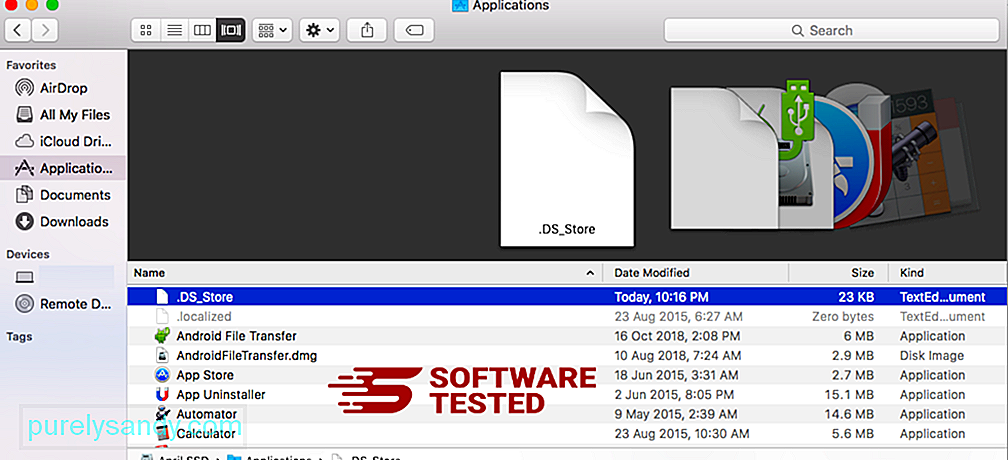
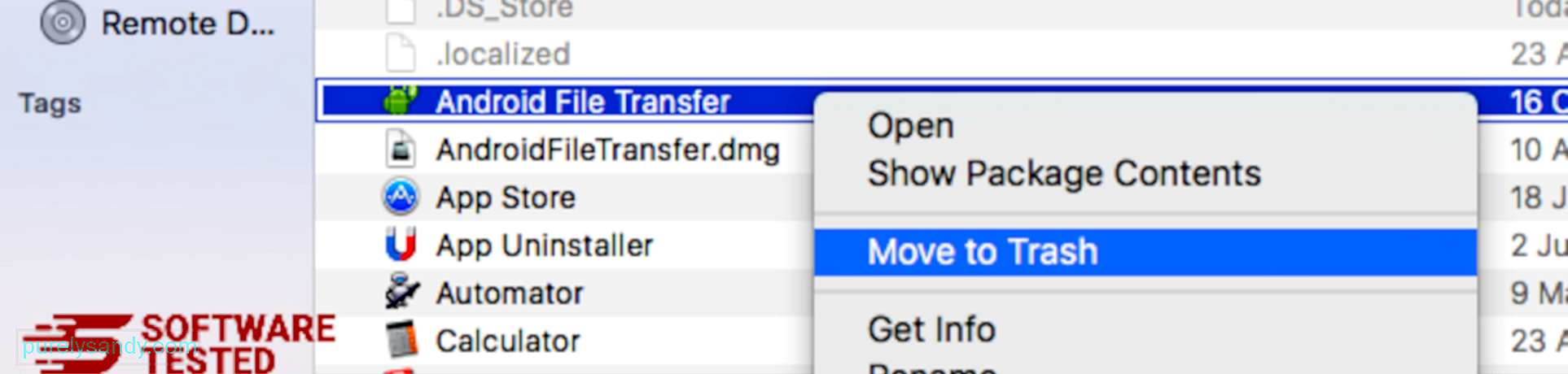
SafeFinderウイルスを完全に駆除するには、ゴミ箱を空にします。
ステップ2:ブラウザへの変更を元に戻します。ツールバーをアンインストールして、ブラウザのデフォルト設定をリセットする必要があります。以下の手順から、使用しているブラウザに応じた手順に従うことができます。
SafariからSafeFinderウイルスを駆除する方法コンピュータのブラウザはマルウェアの主要なターゲットの1つであり、設定の変更、新しい追加拡張機能、およびデフォルトの検索エンジンの変更。したがって、SafariがSafeFinderウイルスに感染している疑いがある場合は、次の手順を実行できます。
1。疑わしい拡張機能を削除する Safariウェブブラウザを起動し、トップメニューから Safari をクリックします。ドロップダウンメニューから[設定]をクリックします。 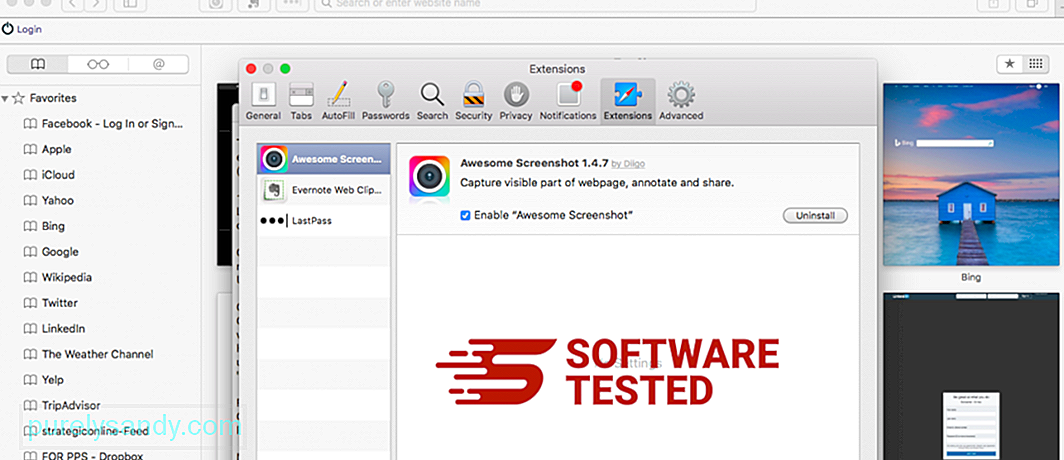
上部の[拡張機能]タブをクリックし、左側のメニューに現在インストールされている拡張機能のリストを表示します。インストールしたことを覚えていないSafeFinderウイルスまたはその他の拡張機能を探します。拡張機能を削除するには、[アンインストール]ボタンをクリックします。悪意のあると思われるすべての拡張機能に対してこれを実行します。
2。ホームページへの変更を元に戻しますSafariを開き、 Safari>をクリックします。環境設定。 一般をクリックします。 ホームページフィールドをチェックして、これが編集されているかどうかを確認してください。 SafeFinder Virusによってホームページが変更された場合は、URLを削除して、使用するホームページを入力してください。ウェブページのアドレスの前に必ずhttp://を含めてください。
3。 Safariをリセット 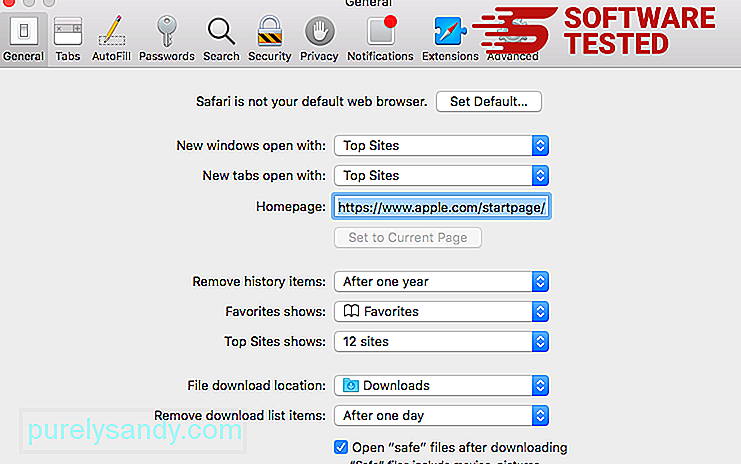
Safariアプリを開き、画面の左上にあるメニューから Safari をクリックします。 [Safariをリセット]をクリックします。ダイアログウィンドウが開き、リセットする要素を選択できます。次に、[リセット]ボタンをクリックしてアクションを完了します。
GoogleChromeからSafeFinderウイルスを削除する方法コンピュータからSafeFinderウイルスを完全に削除するには、すべての変更を元に戻す必要がありますGoogle Chromeで、許可なく追加された疑わしい拡張機能、プラグイン、アドオンをアンインストールします。
以下の手順に従って、GoogleChromeからSafeFinderウイルスを削除します。
1。悪意のあるプラグインを削除します。 Google Chromeアプリを起動し、右上隅にあるメニューアイコンをクリックします。 その他のツール>を選択します拡張機能。 SafeFinderウイルスやその他の悪意のある拡張機能を探します。アンインストールするこれらの拡張機能を強調表示し、[削除]をクリックして削除します。 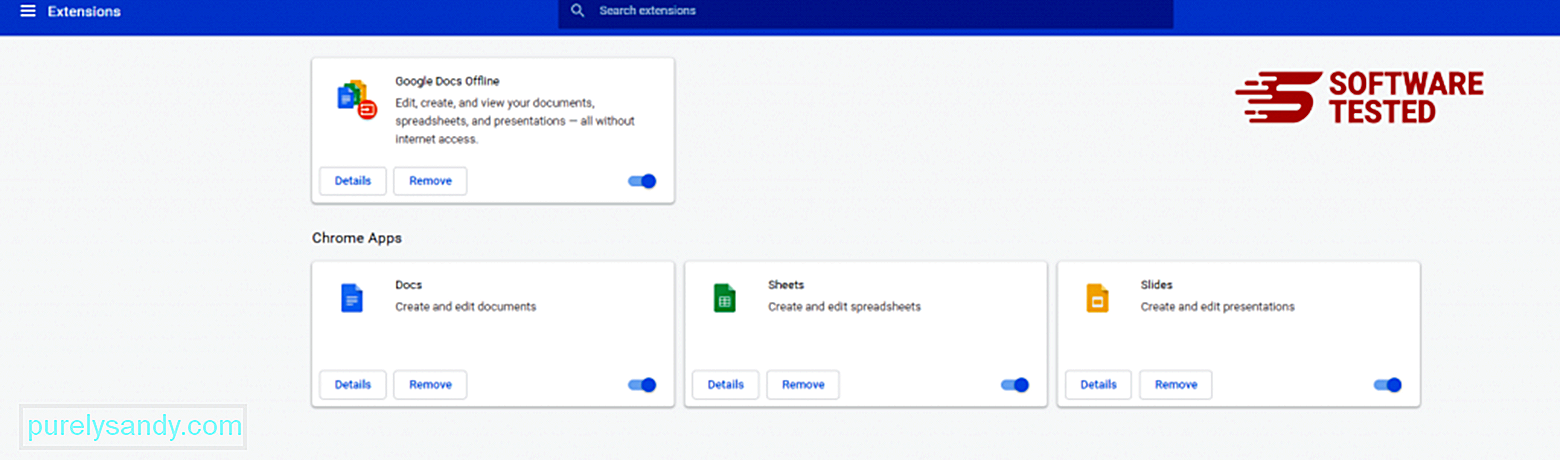
Chromeのメニューアイコンをクリックして、設定を選択します。 起動時をクリックし、特定のページまたはページのセットを開くにチェックマークを付けます。新しいページを設定するか、既存のページをホームページとして使用できます。 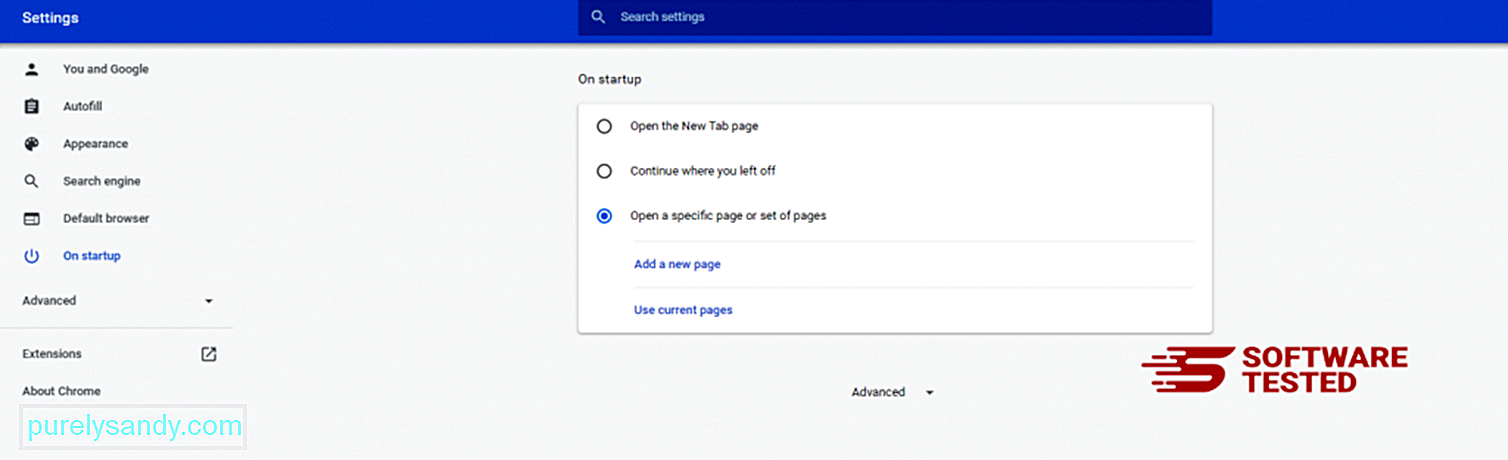
Google Chromeのメニューアイコンに戻り、設定>を選択します。検索エンジンをクリックし、[検索エンジンの管理]をクリックします。 Chromeで利用できるデフォルトの検索エンジンのリストが表示されます。疑わしいと思われる検索エンジンを削除します。検索エンジンの横にある3つのドットのメニューをクリックし、[リストから削除]をクリックします。 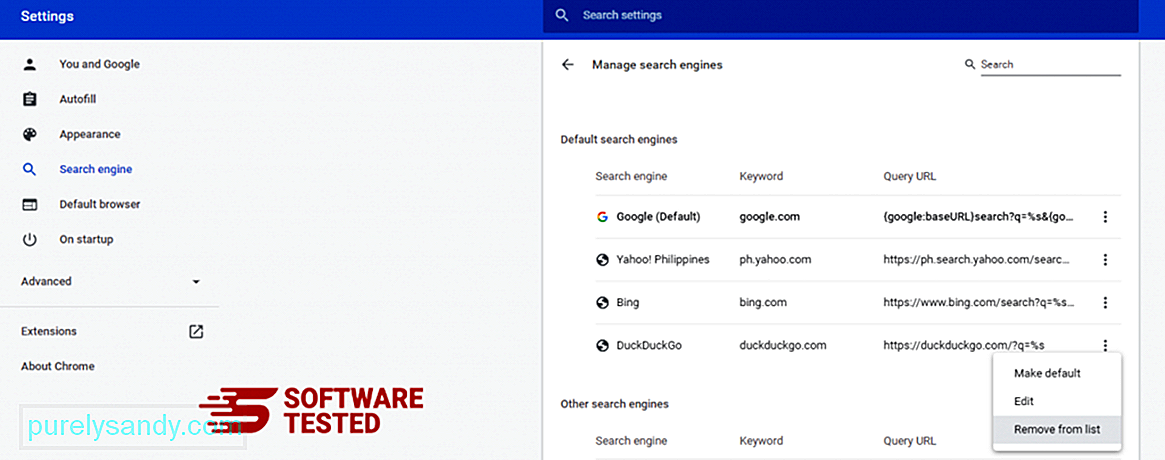
ブラウザの右上にあるメニューアイコンをクリックして、設定を選択します。ページの一番下までスクロールし、[リセットしてクリーンアップ]の下の[設定を元のデフォルトに戻す]をクリックします。 [設定のリセット]ボタンをクリックして、アクションを確認します。 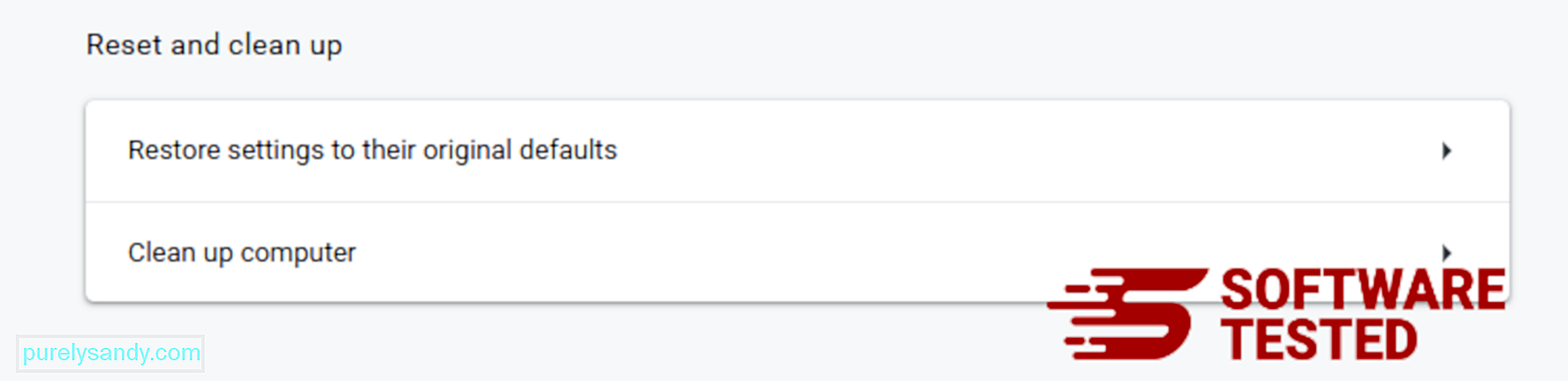
この手順により、スタートアップページ、新しいタブ、検索エンジン、固定されたタブ、拡張機能がリセットされます。ただし、ブックマーク、ブラウザの履歴、保存されたパスワードは保存されます。
Mozilla FirefoxからSafeFinderウイルスを削除する方法他のブラウザと同様に、マルウェアはMozillaFirefoxの設定を変更しようとします。 SafeFinderウイルスの痕跡をすべて削除するには、これらの変更を元に戻す必要があります。以下の手順に従って、FirefoxからSafeFinderウイルスを完全に削除します。
1。危険またはなじみのない拡張機能をアンインストールします。インストールした覚えのない見慣れない拡張機能がないかFirefoxを確認してください。これらの拡張機能がマルウェアによってインストールされた可能性は非常に高いです。これを行うには、Mozilla Firefoxを起動し、右上隅のメニューアイコンをクリックしてから、アドオン>を選択します。拡張機能。
[拡張機能]ウィンドウで、SafeFinderウイルスおよびその他の疑わしいプラグインを選択します。拡張機能の横にある3つのドットのメニューをクリックし、[削除]を選択してこれらの拡張機能を削除します。 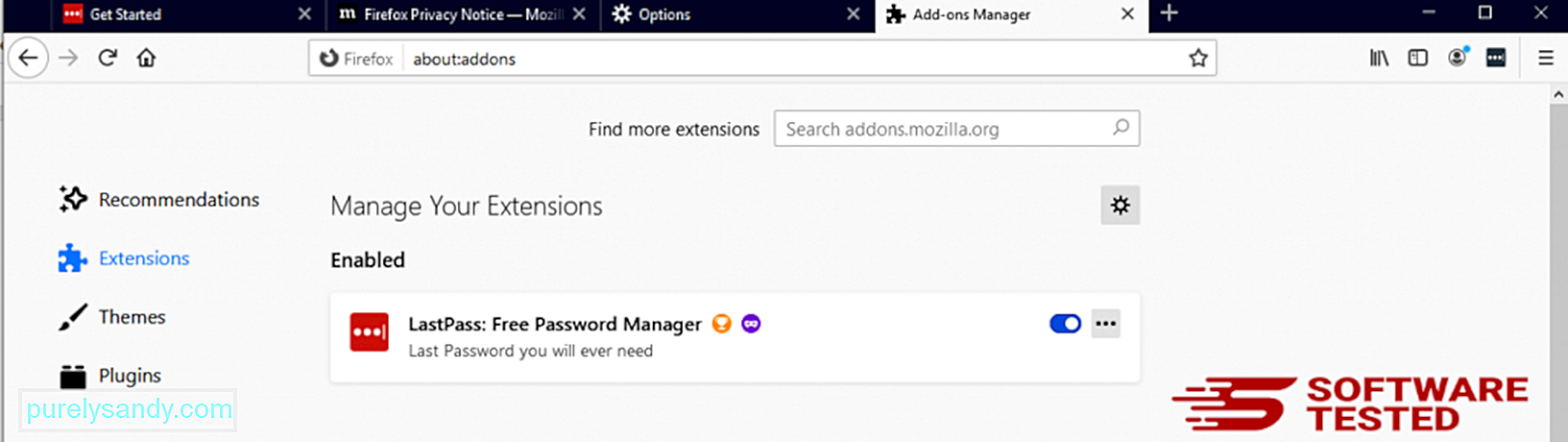
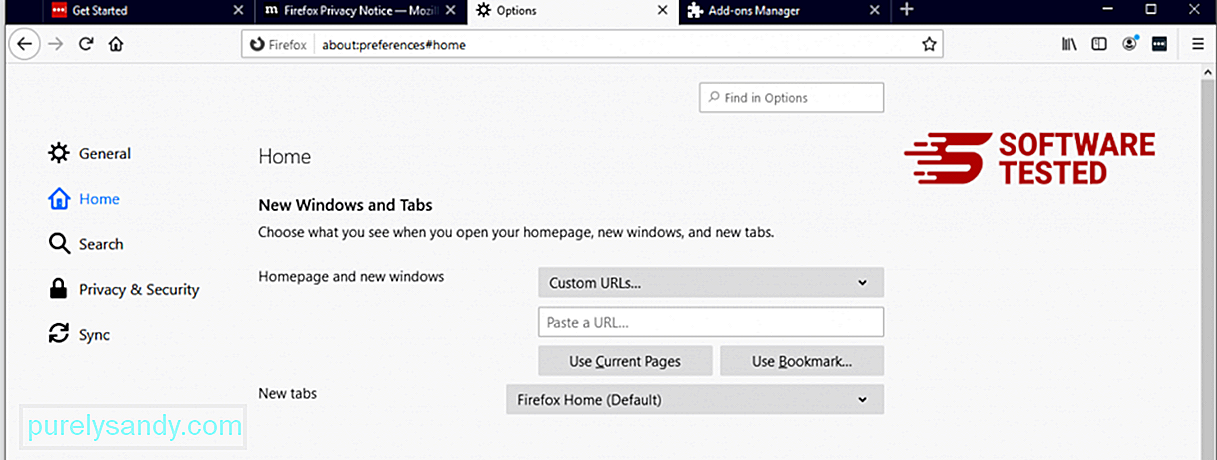
ブラウザの右上隅にあるFirefoxメニューをクリックし、オプション>を選択します。一般。 悪意のあるホームページを削除し、優先URLを入力します。または、[復元]をクリックしてデフォルトのホームページに変更することもできます。 [OK] をクリックして新しい設定を保存します。
3。 MozillaFirefoxをリセットします。 Firefoxメニューに移動し、疑問符(ヘルプ)をクリックします。 トラブルシューティング情報を選択します。 Firefoxの更新ボタンを押して、ブラウザを新たに起動します。 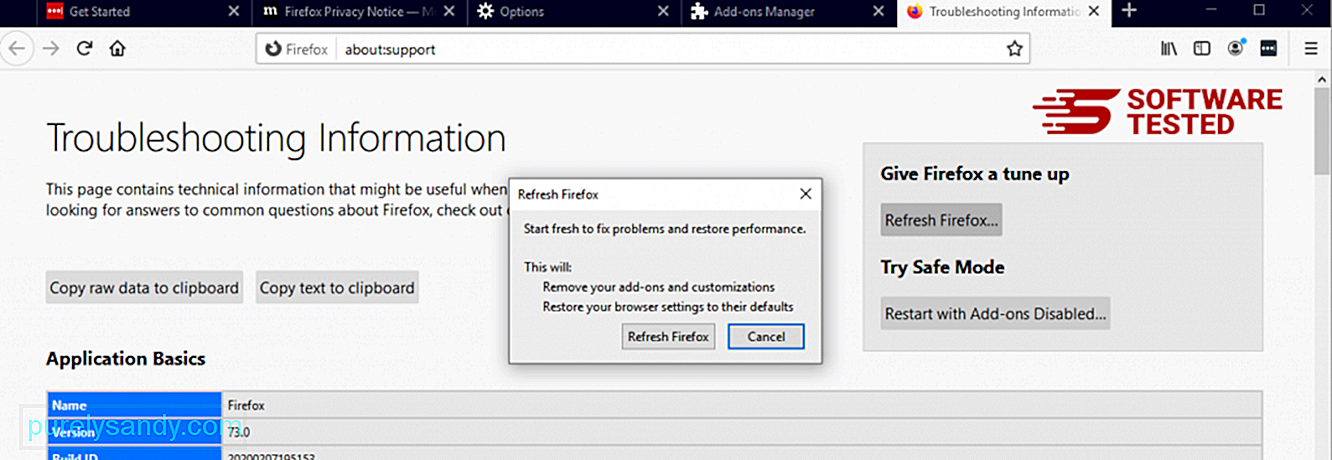
上記の手順を完了すると、SafeFinderウイルスはMozillaFirefoxブラウザから完全に削除されます。
InternetExplorerからSafeFinderウイルスを取り除く方法ブラウザをハッキングしたマルウェアが完全になくなり、Internet Explorerで不正な変更がすべて取り消される場合は、以下の手順に従ってください。
1。危険なアドオンを取り除きます。マルウェアがブラウザを乗っ取った場合、明らかな兆候の1つは、知らないうちにInternetExplorerに突然表示されるアドオンやツールバーが表示された場合です。これらのアドオンをアンインストールするには、 Internet Explorer を起動し、ブラウザの右上隅にある歯車のアイコンをクリックしてメニューを開き、[アドオンの管理]を選択します。 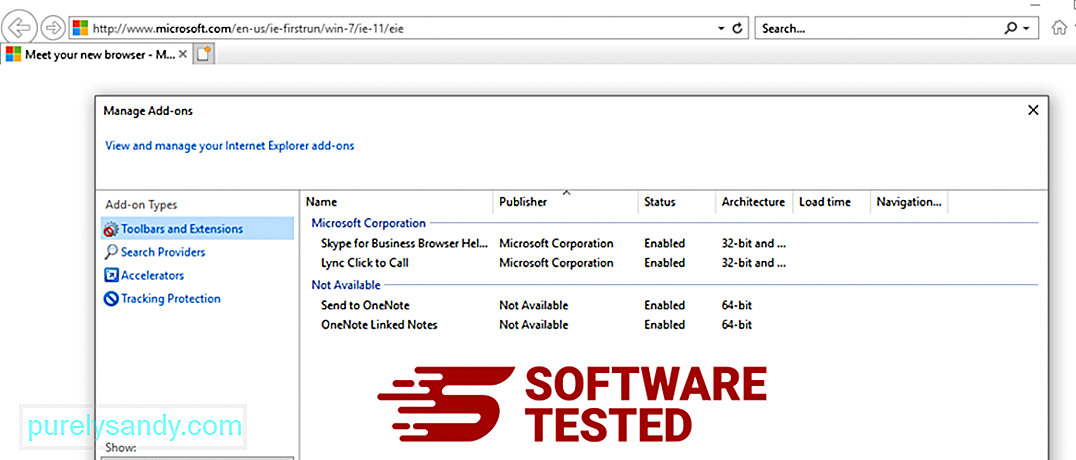
[アドオンの管理]ウィンドウが表示されたら、(マルウェアの名前)およびその他の疑わしいプラグイン/アドオンを探します。 無効をクリックすると、これらのプラグイン/アドオンを無効にできます。 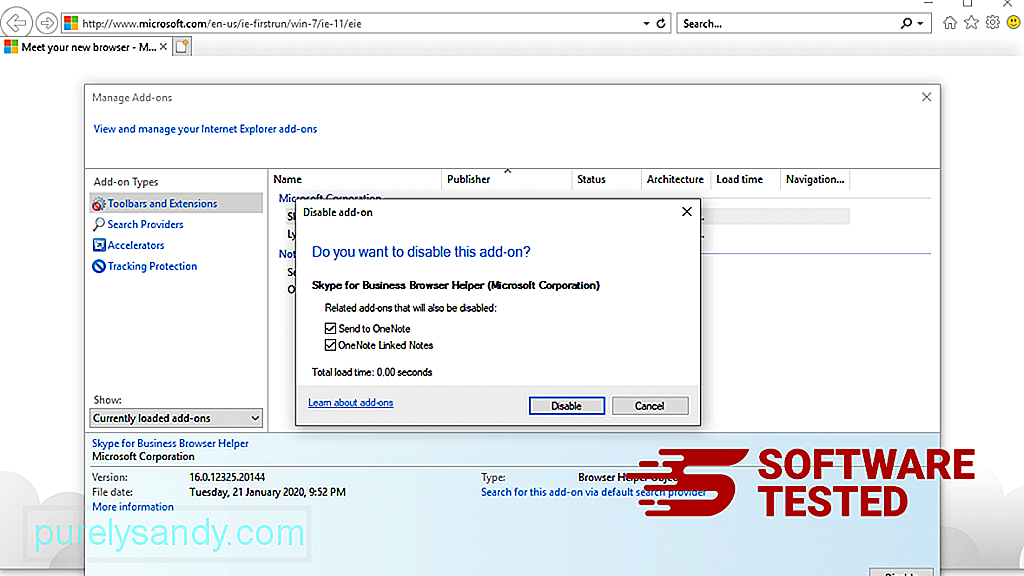
突然別のスタートページが表示されたり、デフォルトの検索エンジンが変更されたりした場合は、InternetExplorerの設定から元に戻すことができます。これを行うには、ブラウザの右上隅にある歯車のアイコンをクリックしてから、インターネットオプションを選択します。 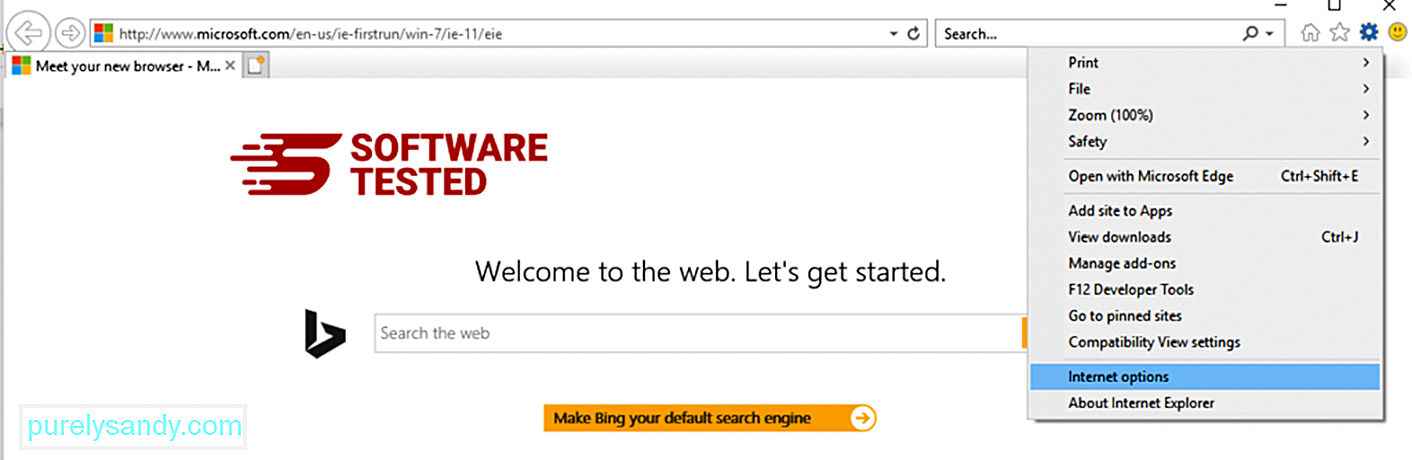
一般タブで、ホームページのURLを削除し、希望のホームページを入力します。 適用をクリックして、新しい設定を保存します。 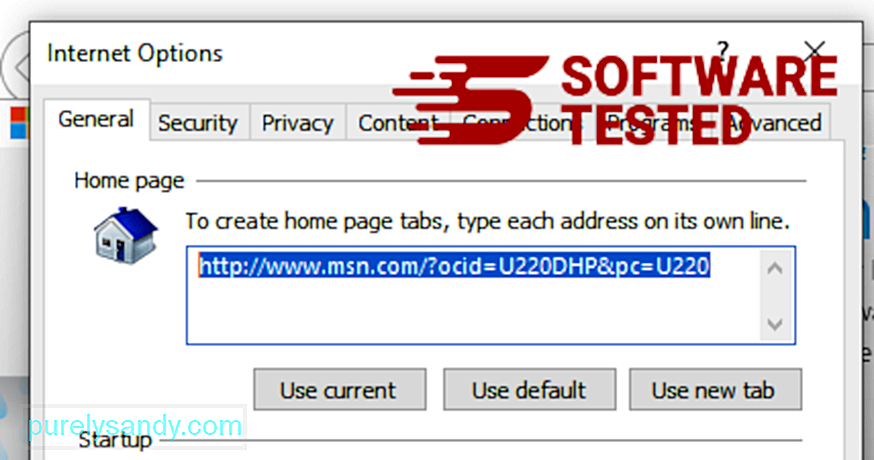
InternetExplorerメニュー(上部の歯車アイコン)から、インターネットオプションを選択します。 [詳細]タブをクリックし、[リセット]を選択します。 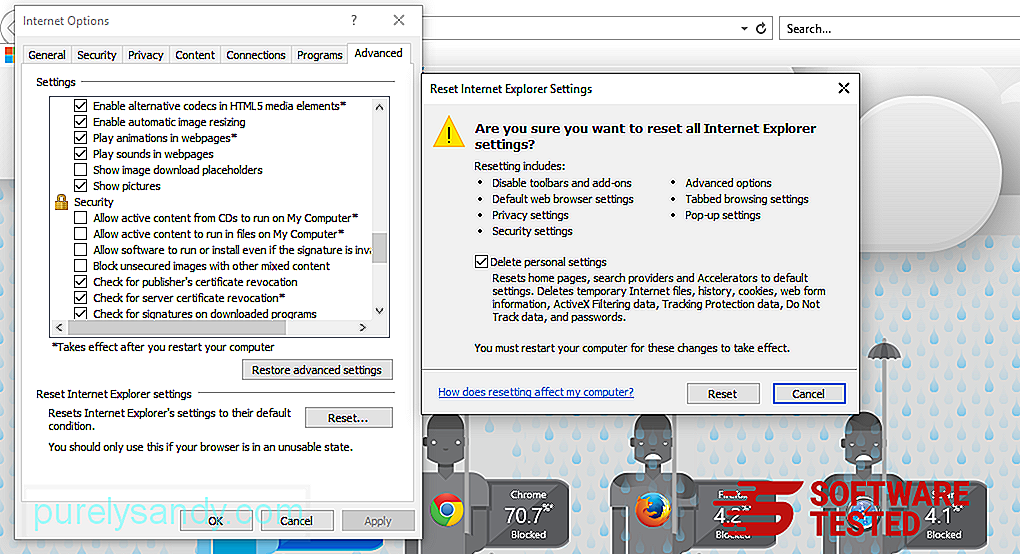
[リセット]ウィンドウで、[個人設定を削除]にチェックマークを付け、[リセット]ボタンをもう一度クリックしてアクションを確認します。
概要SafeFinderは通常のブラウザハイジャック犯だけではありません。それは洗練と変化の点で進化し成長し続けています。そのため、その存在に気付いた瞬間に、必ずMacから完全に削除してください。
YouTubeのビデオ: SafeFinderウイルス
09, 2025

